Подключение и настройка клавиатуры DS-1006KI через видеорегистратор и непосредственно с камеры
Активация устройств
Дня начала необходимо активировать камеру и регистратор. Для этого заходим в интерфейс SADP. Выбираем наши устройства и вводим пароли. Затем задаем ip-адрес, шлюз и маску подсети.
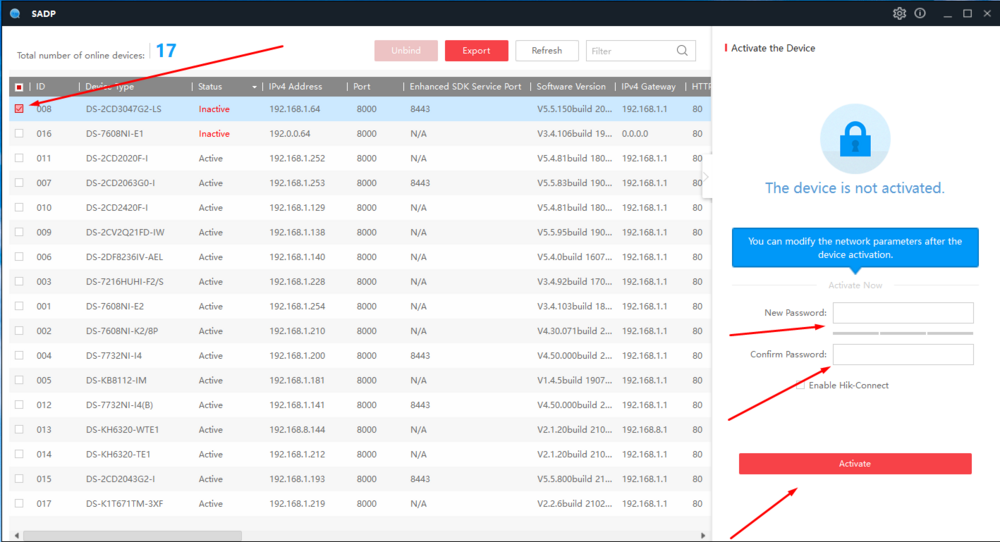
Настройка управления PTZ камерой через видеорегистратор
Заходим в веб интерфейс видеорегистратора и указываем номер устройства.
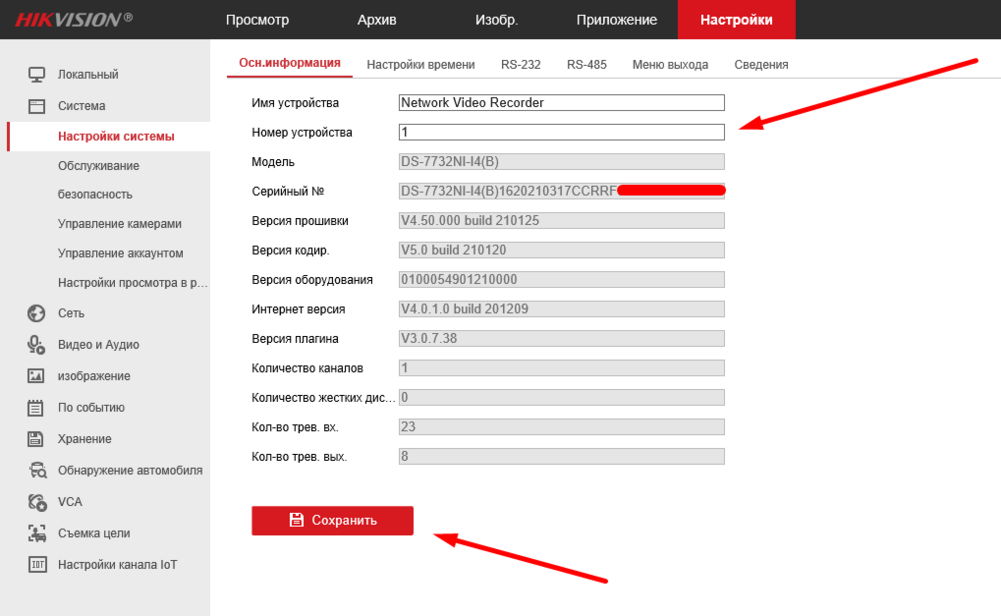
Далее необходимо добавить камеру на регистратор. Переходим на вкладку «Управление камерами» и нажимаем «Добавить».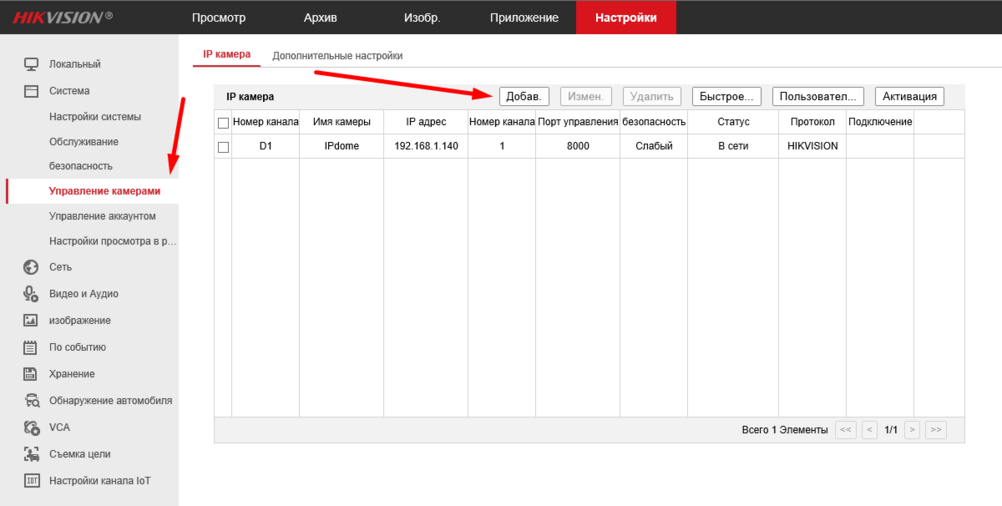
Переходим на вкладку «Настройка системы». Выбираем закладку «RS-485». Указываем протокол и адрес PTZ.
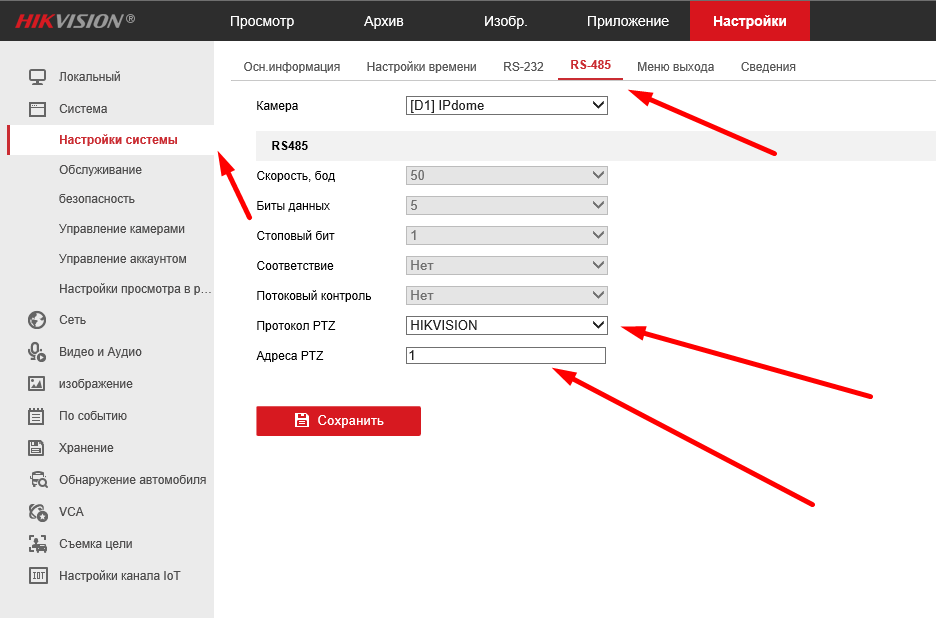
Далее необходимо настроить «RS-485» на PTZ камеры. Для этого переходим в веб интерфейс видеокамеры. Заходим на вкладку «Настройка системы» и выбираем закладку «RS-485». Указываем протокол и адрес PTZ.
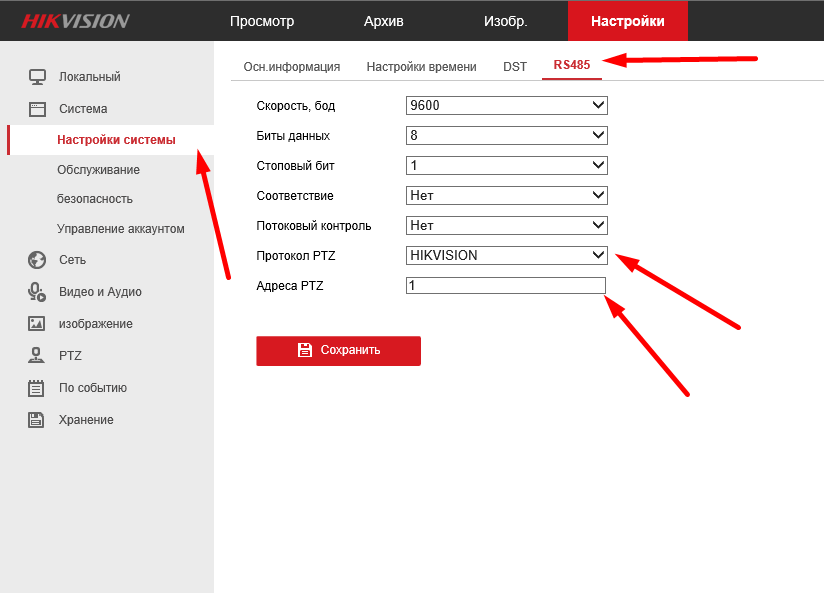
Указываем номер устройства PTZ камеры.
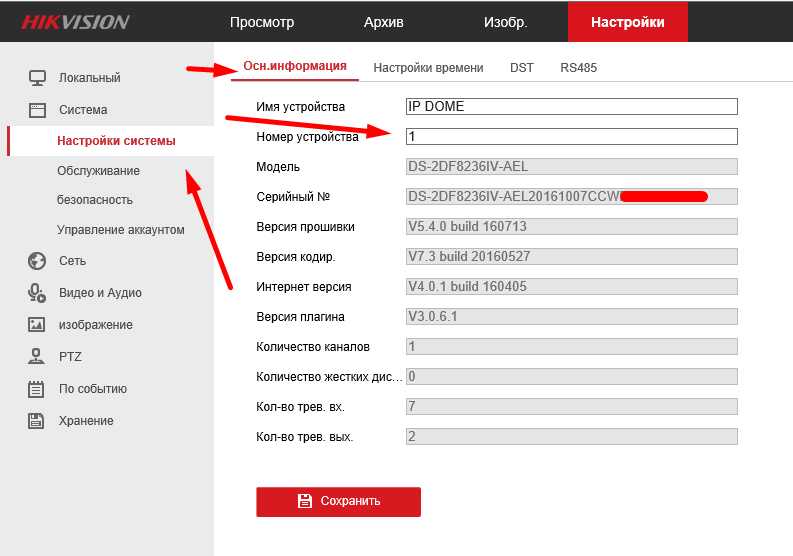
После, необходимо подключить нашу клавиатуру и PTZ камеру к регистратору. Клавиатуру подключаем на выходы «KB D+ D-», а PTZ камеру на выход «RS-485 D+ D-».

И подключаем регистратор к клавиатуре.
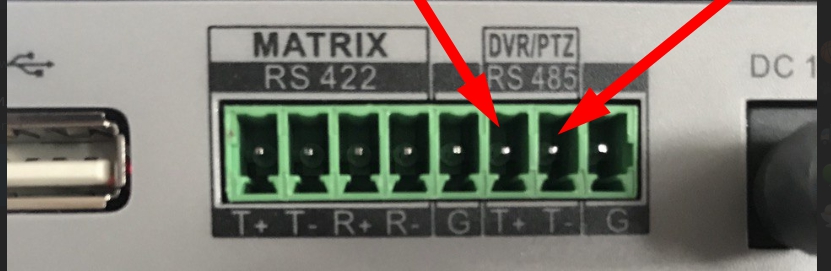
Переходим к активации клавиатуры. «Ок» - подтверждение введенного пароля.
Примечание: Задавайте пароль внимательно. Если вы заблудите пароль к устройству, процедуру сброса пароля сможет сделать только сервис!
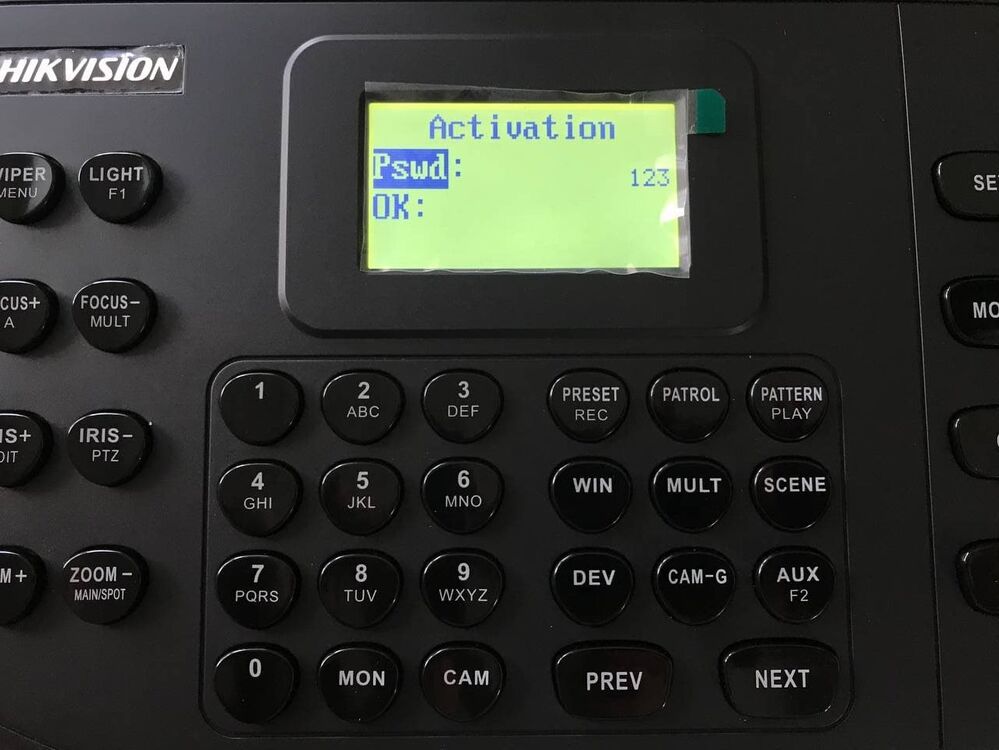
Переходим в меню «System».
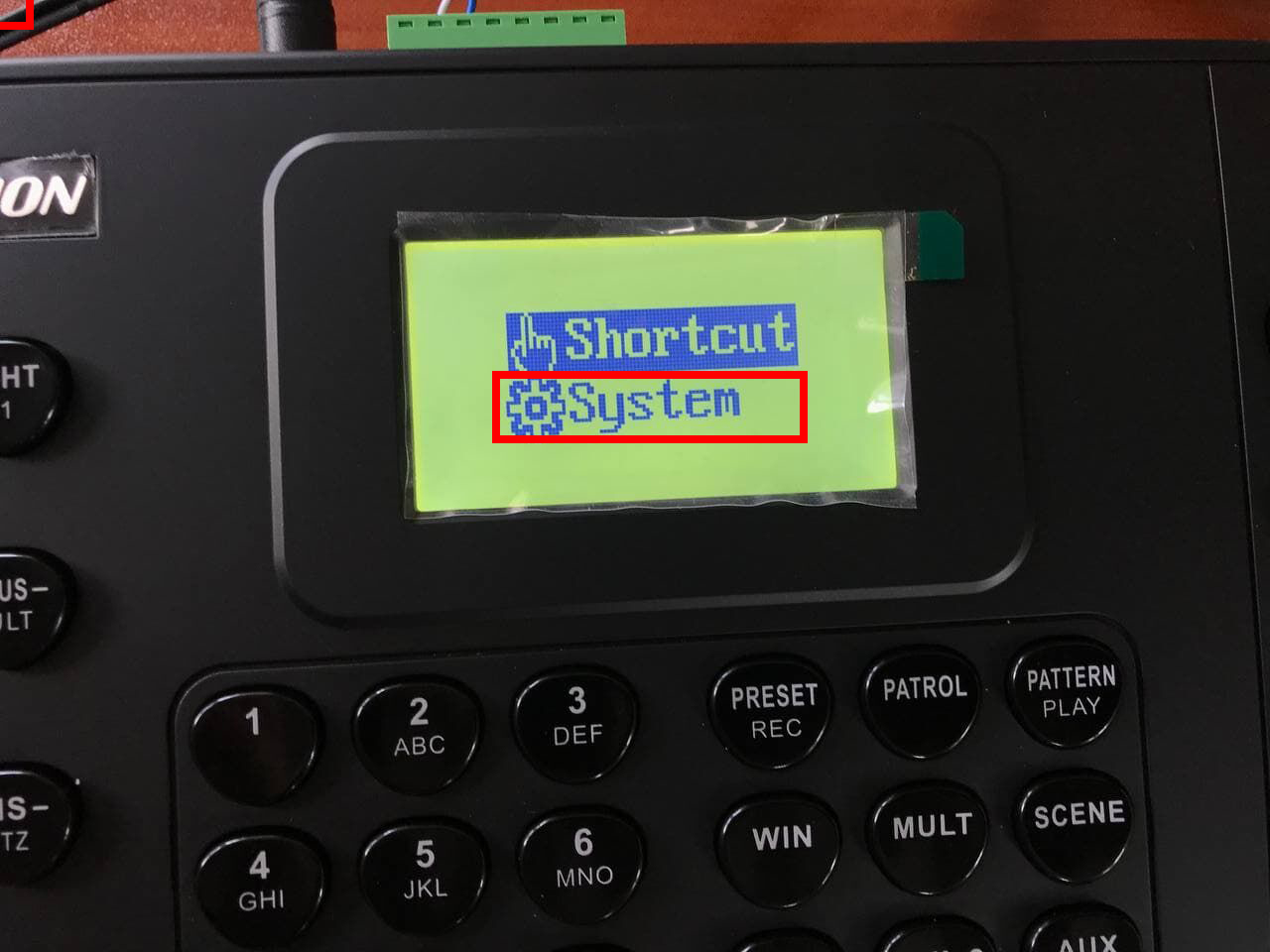
Выбираем третий раздел - «Serial Port».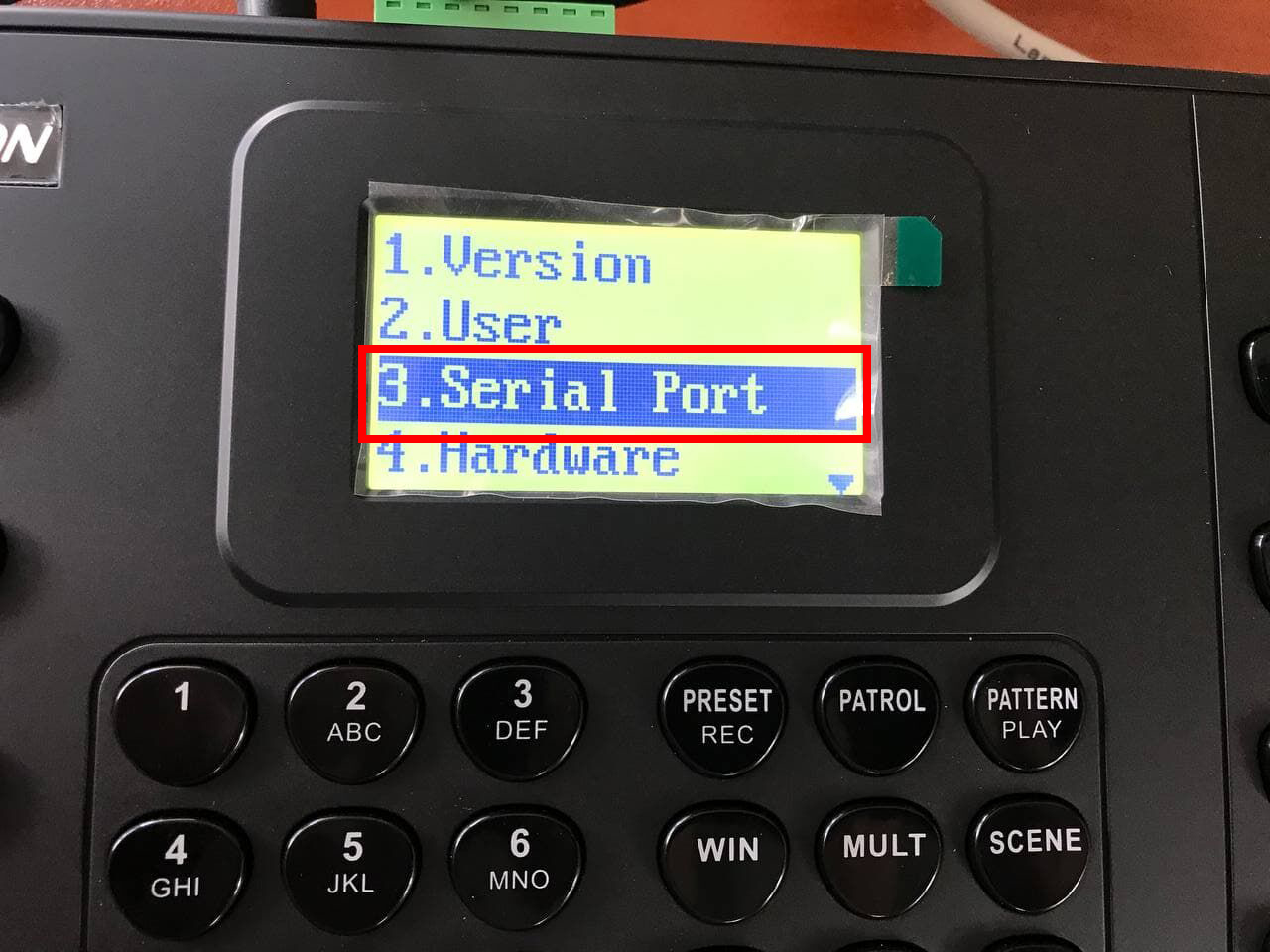
Переходим в настройки «RS-485».

В настройках «RS-485» необходимо поменять протокол на Hikvision.
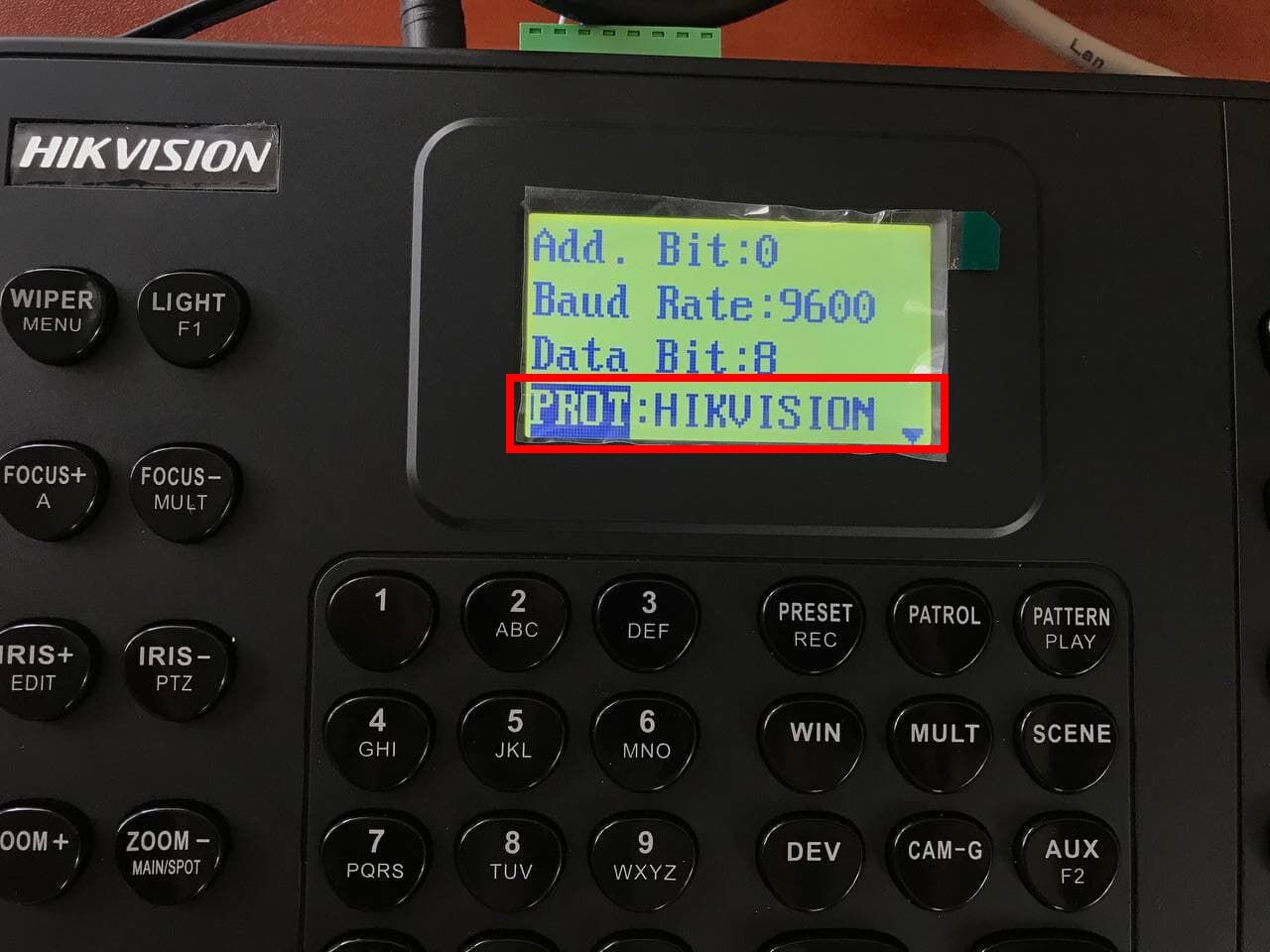
После сохранения настроек переходим в главное меню. Выбираем раздел «Shortcut».
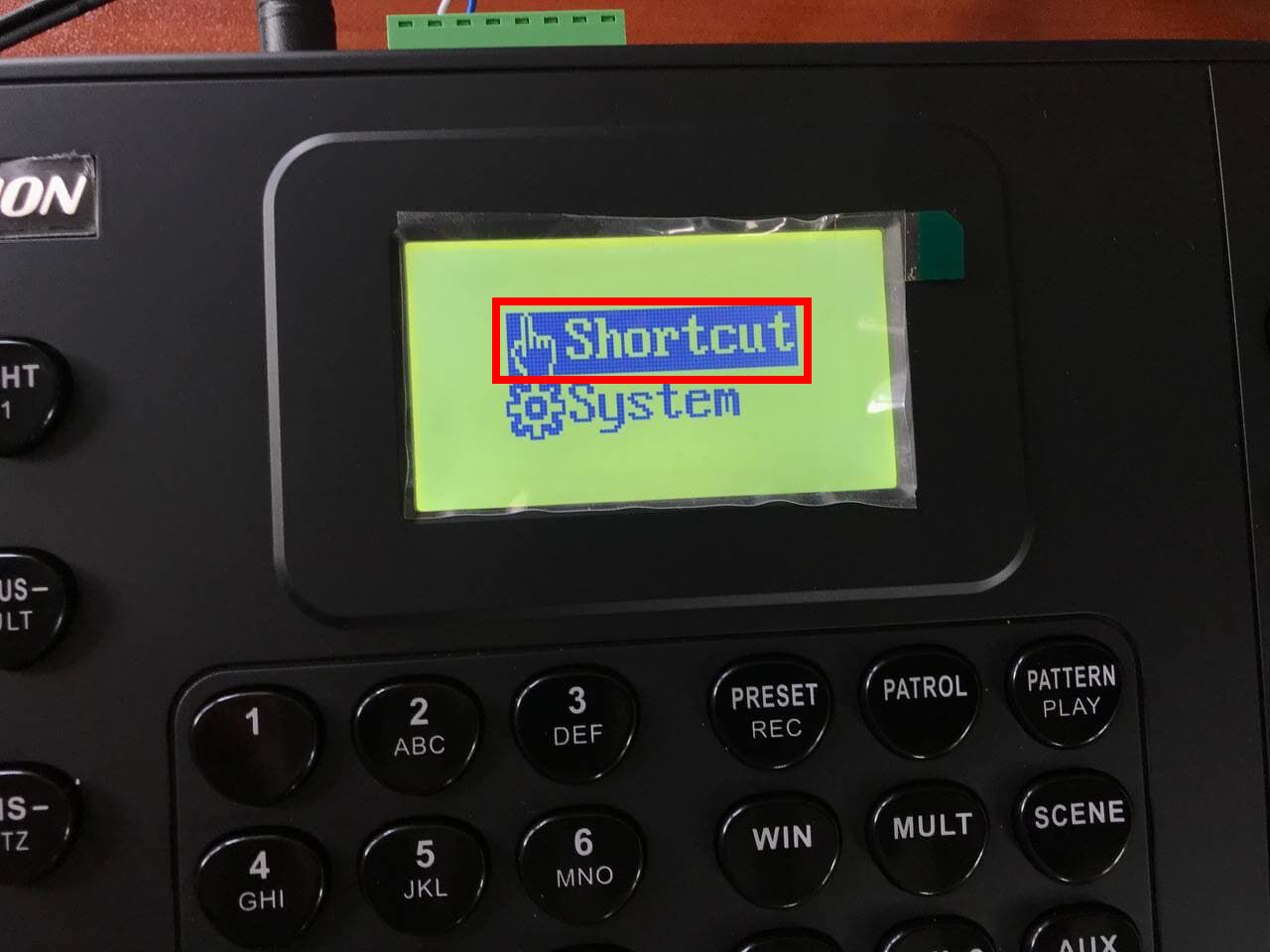
Выбираем второй раздел - «DVD by RS-485».

После, сморим версию регистратора. Если версия больше чем указана на клавиатуре, то нажимаем «YES». Если версия меньше, то нажимаем «NO».
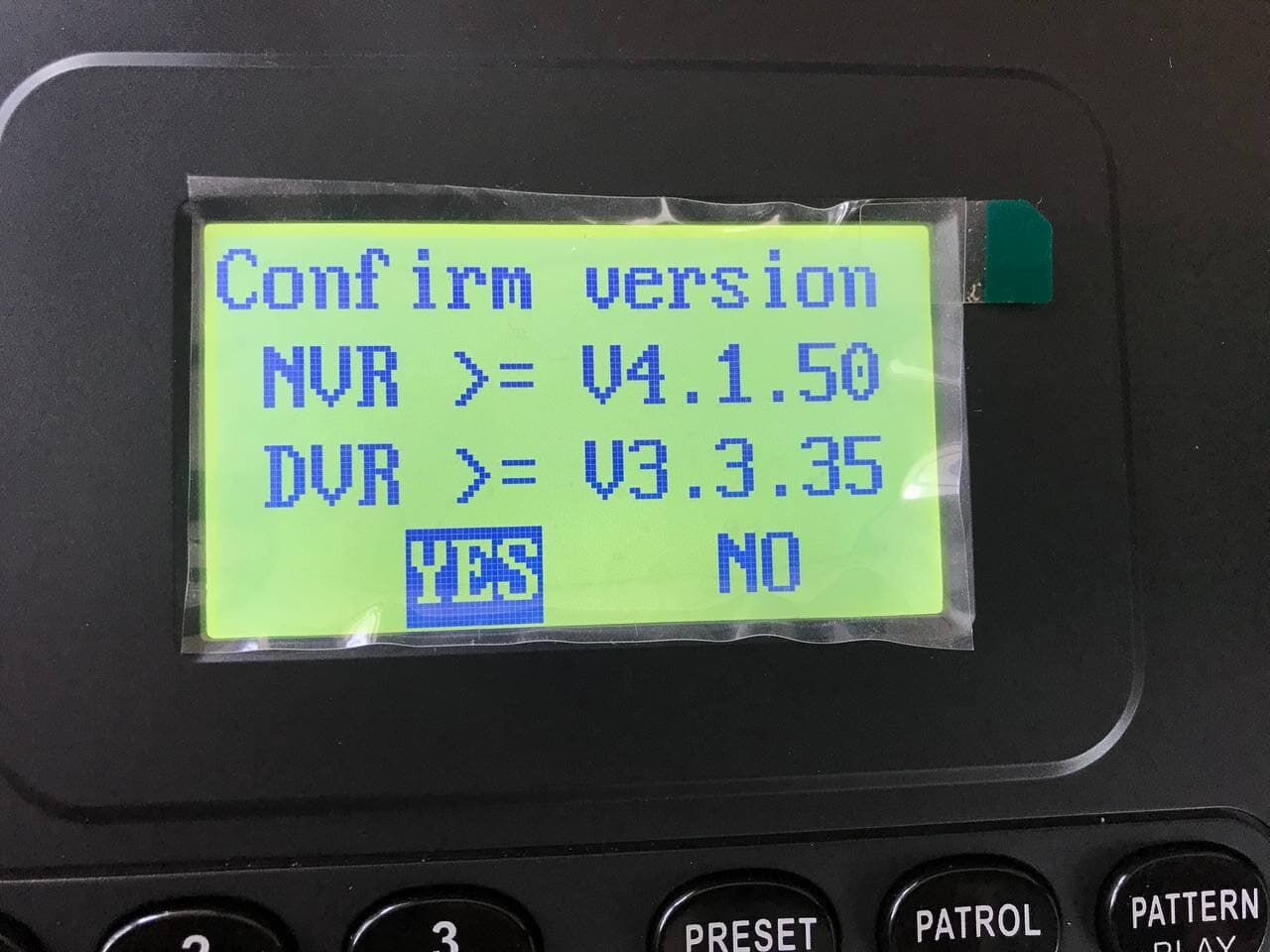
Теперь настройка закончена. Нажимаем «1», затем «DEV» и «IRIS-PTZ». Теперь можно управлять камерой через клавиатуру.
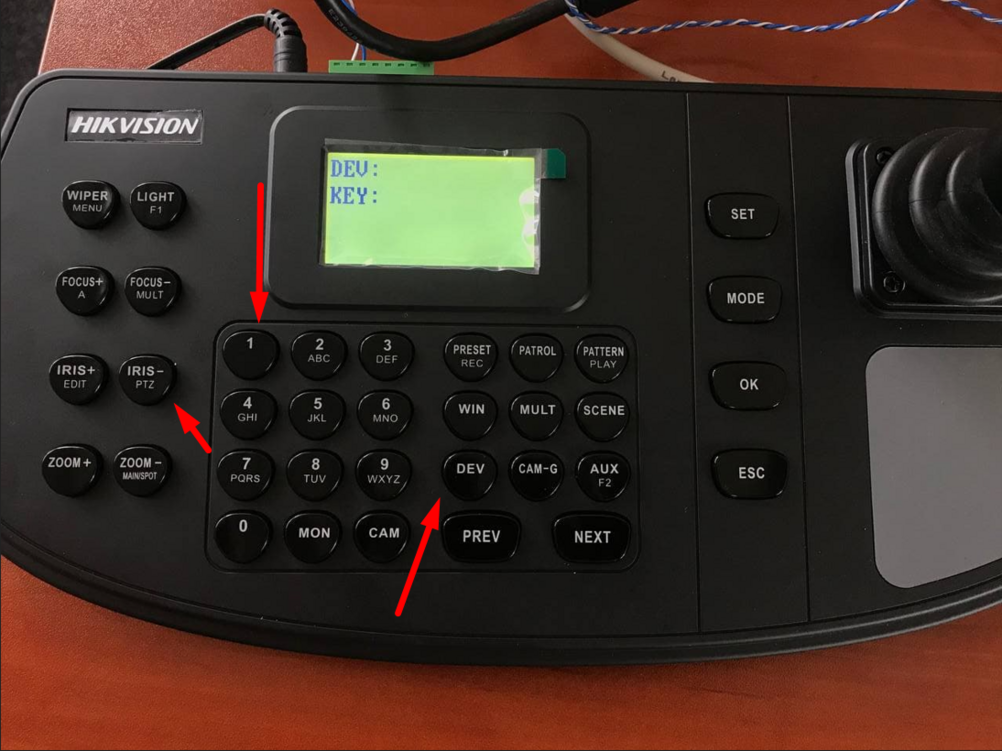
Настройка управления PTZ камерой непосредственно с пульта
Подключаем камеру по RS-485 к клавиатуре на контакты «T+» и «T-».
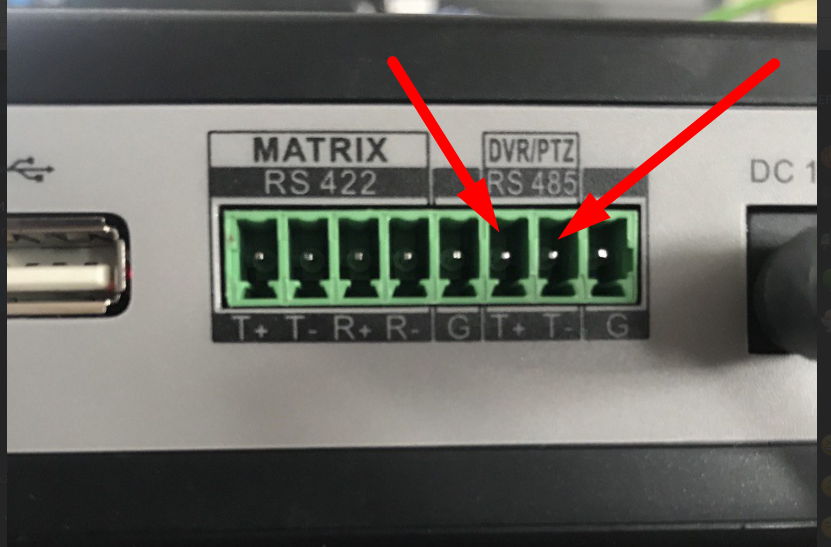
После подключение переходим в главное меню. Нажимаем «MODE» и выбираем третий пункт «To Analog Dev».

Далее нажимаем «1», затем «DEV» и нажимаем «PREV». Выбираем необходимый нам адрес PTZ камеры, который ранее задавали в веб интерфейсе регистратора.
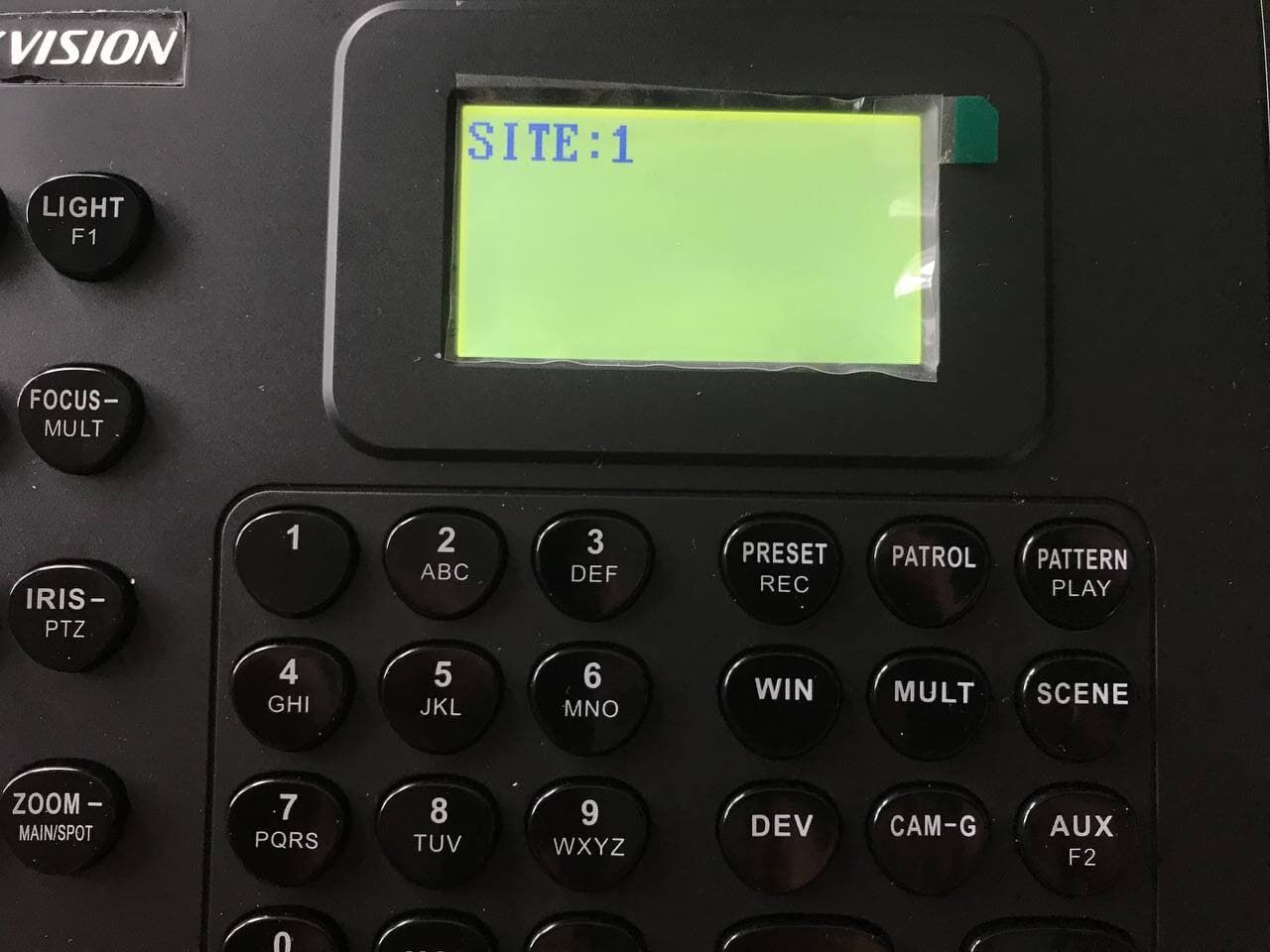

 ТЕПЛОВИЗИОННЫЙ ПРИЦЕЛ AGM Rattler V2 19-256
ТЕПЛОВИЗИОННЫЙ ПРИЦЕЛ AGM Rattler V2 19-256  ТЕПЛОВИЗИОННЫЙ ПРИЦЕЛ Dahua Thermal Scope C450
ТЕПЛОВИЗИОННЫЙ ПРИЦЕЛ Dahua Thermal Scope C450  Мультиинструмент LEATHERMAN Squirt PS4 BLACK, к...
Мультиинструмент LEATHERMAN Squirt PS4 BLACK, к...  Мультиинструмент LEATHERMAN Wingman синтетическ...
Мультиинструмент LEATHERMAN Wingman синтетическ...  8 МП гибридное освещение WizSense DH-IPC-HFW284...
8 МП гибридное освещение WizSense DH-IPC-HFW284...  4-канальный PoE 1U 4К DS-7604NXI-K1/4P
4-канальный PoE 1U 4К DS-7604NXI-K1/4P  5 МП Smart Dual Light HDCVI DH-HAC-HFW1500TLMP-...
5 МП Smart Dual Light HDCVI DH-HAC-HFW1500TLMP-...  2x4MP TiOC Duo Splicing WizSense DH-IPC-PFW3849...
2x4MP TiOC Duo Splicing WizSense DH-IPC-PFW3849... 
 Вызывная панель IP HD IP65 IK10 DHI-VTO2101E-P-S2
Вызывная панель IP HD IP65 IK10 DHI-VTO2101E-P-S2  Дверная станция IP65, IK09 DS-KB8113-IME1(B) UKR
Дверная станция IP65, IK09 DS-KB8113-IME1(B) UKR  Настенный кронштейн DS-KABV6113-A
Настенный кронштейн DS-KABV6113-A 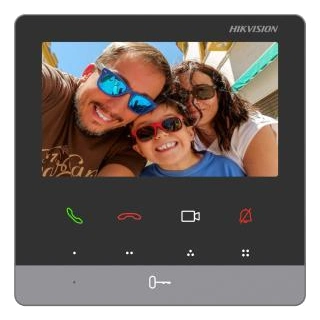 Видеодомофон DS-KH6100-E1
Видеодомофон DS-KH6100-E1  Ригельный замок врезной для системы контроля до...
Ригельный замок врезной для системы контроля до...  Считыватель DHI-ASR2102A
Считыватель DHI-ASR2102A  4-дверный односторонний контроллер доступа DHI-...
4-дверный односторонний контроллер доступа DHI-...  Кнопка выхода Exit-805D
Кнопка выхода Exit-805D 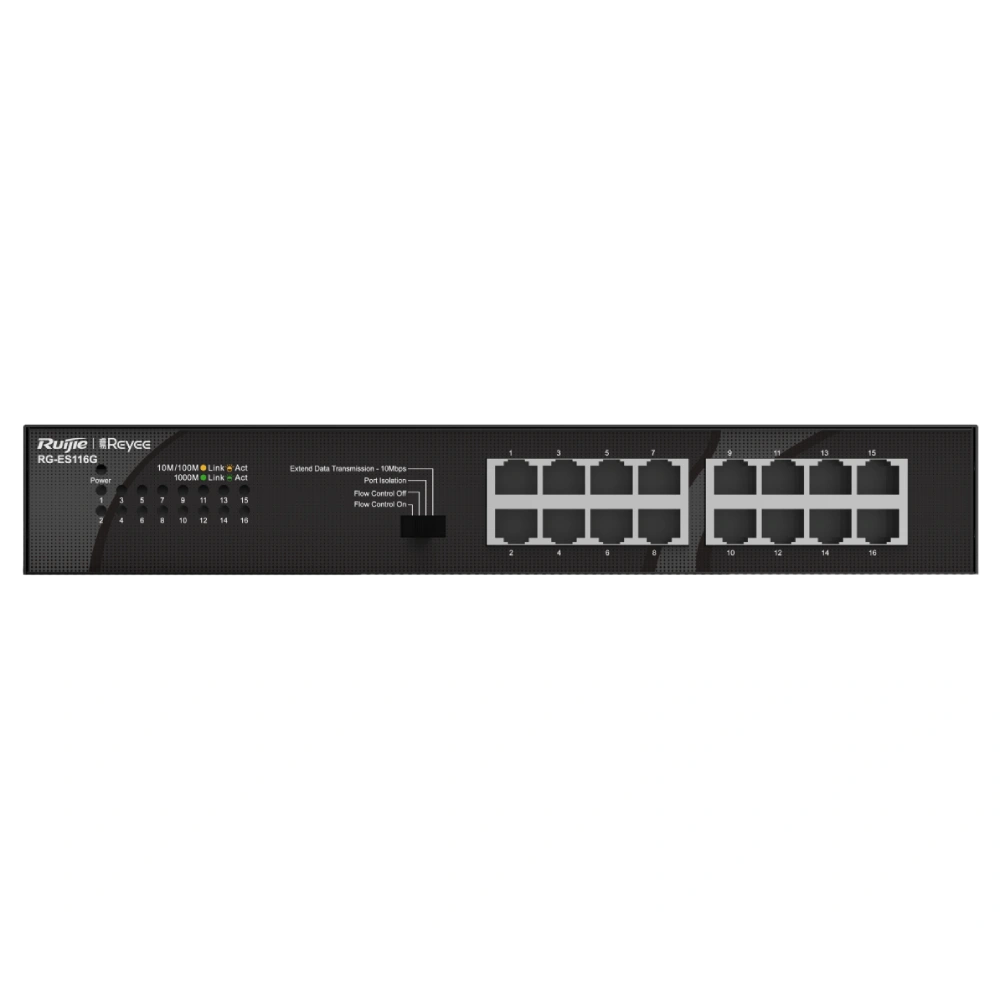 16-портовый неуправляемый без PoE 1000 Мбит/с R...
16-портовый неуправляемый без PoE 1000 Мбит/с R...  16-портовый управляемый с PoE DH-CS4218-16ET-190
16-портовый управляемый с PoE DH-CS4218-16ET-190  USB 3.0, 1G, 2.5G Ethernet, 10G SFP+ MikroTik R...
USB 3.0, 1G, 2.5G Ethernet, 10G SFP+ MikroTik R...  8-портовый 100Мб коммутатор Ruijie Reyee RG-ES108D
8-портовый 100Мб коммутатор Ruijie Reyee RG-ES108D  беспроводной извещатель движения DS-PDC15-EG2-WE
беспроводной извещатель движения DS-PDC15-EG2-WE  Ajax SoloCover (smart) [type F] black, передняя...
Ajax SoloCover (smart) [type F] black, передняя...  Ajax SideCover (smart) black, боковая панель дл...
Ajax SideCover (smart) black, боковая панель дл... 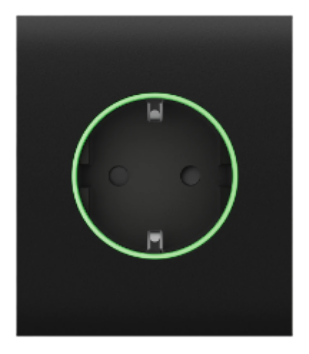 Ajax CenterCover (smart) black, центральная пан...
Ajax CenterCover (smart) black, центральная пан...  Аккумулятор гелевой 12В 9А•ч Full Energy FEL-129
Аккумулятор гелевой 12В 9А•ч Full Energy FEL-129  БП KRF PS-1201 (12V-1A)
БП KRF PS-1201 (12V-1A)  SUN-1200300B1 Блок питания для PTZ камер
SUN-1200300B1 Блок питания для PTZ камер  DS-1H18S/E(C) HD видео балун
DS-1H18S/E(C) HD видео балун 



